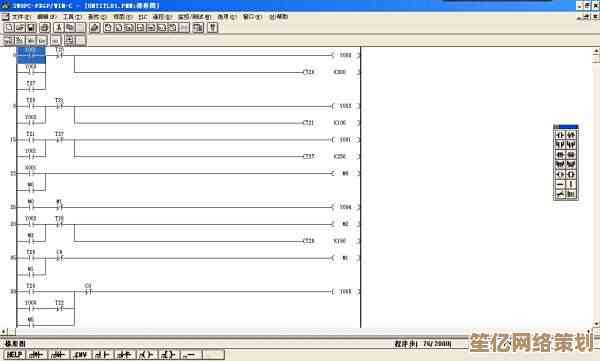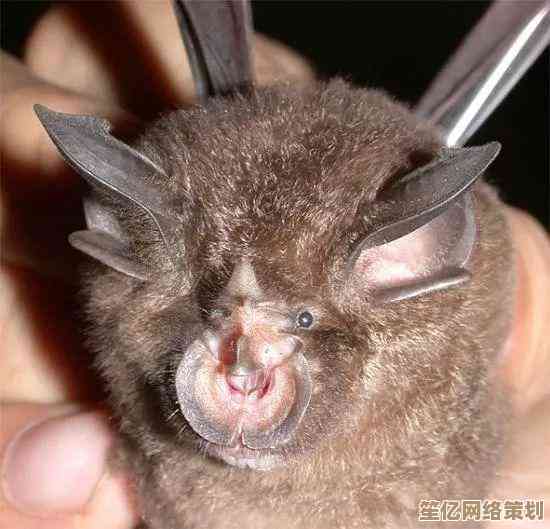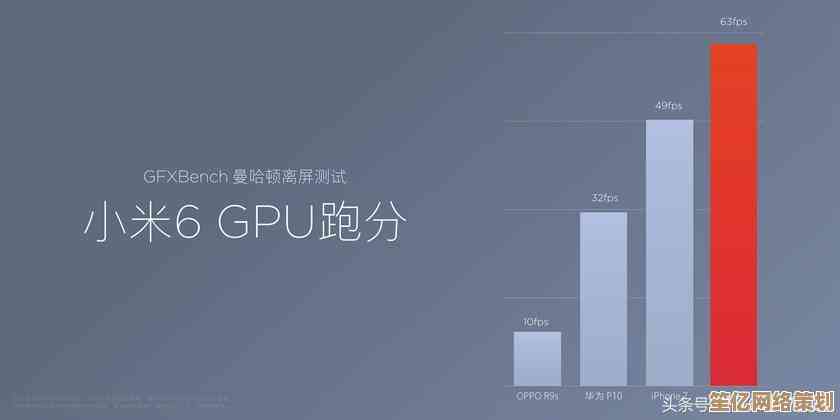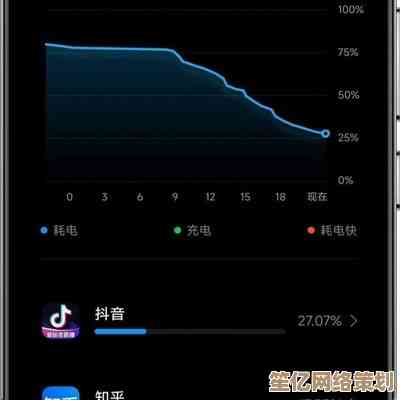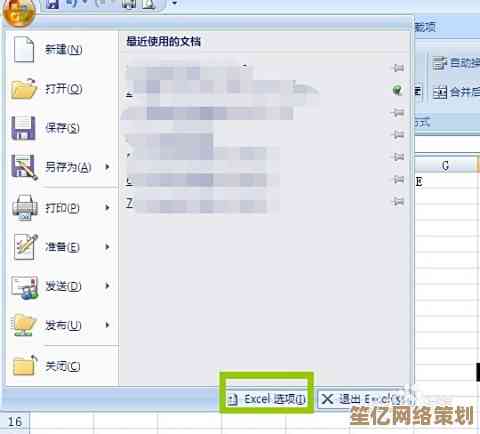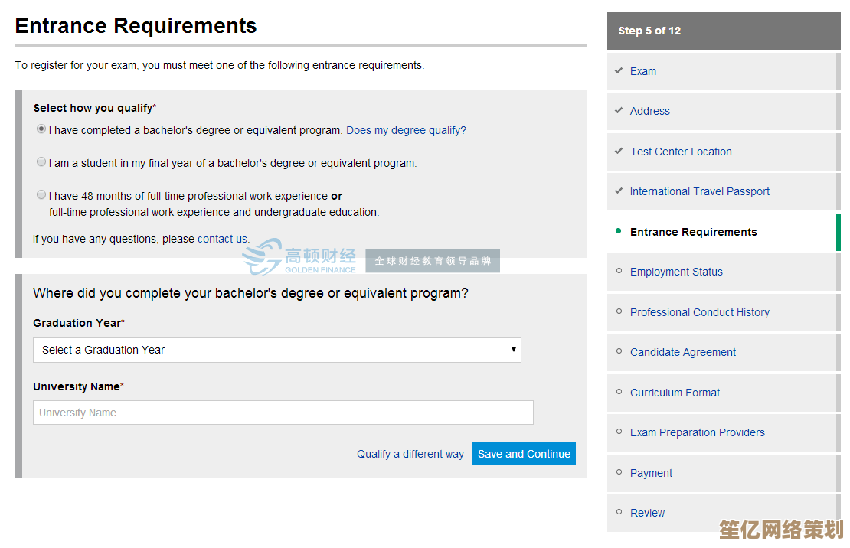轻松掌握电脑定时关机技巧,让电脑自动休息更高效
- 游戏动态
- 2025-10-20 14:30:49
- 3
哎,你说这事儿… 我昨天又差点儿忘了关电脑,早上起来摸到主机烫得能煎鸡蛋,真是心疼我那点儿电费跟硬件寿命,其实给电脑设个定时关机,真没那么复杂,但不知道为什么,好多人总觉得这是IT高手才会的玩意儿… 可能一听到“命令提示符”或者“任务计划程序”这种词就头大了吧?🤔 但说实话,有时候最简单的办法,反而藏在最不起眼的地方。
你肯定知道用搜索栏吧?就屏幕左下角那个放大镜图标… 对,就在那儿直接敲“运行”或者“cmd”… 哎别慌,不是要写代码!就输入一行字而已:shutdown -s -t 3600,这串东西啥意思?-s 就是关机的意思,-t 是时间,3600是秒数——没错,一小时之后自动关机,你算算,追一集剧差不多就这么长时间,设好了就不用担心看着看着睡过去,电脑还亮一宿,要是突然想取消,再开一次运行,输 shutdown -a,就解除了,这种办法特别适合临时起意,比如你打算下载个大文件,又不想守到半夜,设好时间就能去睡了。
不过嘛,每次都要输命令确实有点麻烦… 像我这种懒人,就爱找更省事儿的法子,你有没有注意到,其实Windows自带一个更直观的工具?在搜索栏里输入“任务计划程序”,打开之后界面是有点复杂,但别被吓到… 你就找右边那个“创建基本任务”,点进去,跟着提示一步步走就行,给它起个名字,每晚11点自动关机”,然后选每天… 设定时间… 最关键的一步是“启动程序”,在程序或脚本那里填上 shutdown,参数那里填 -s -f(-f 是强制关闭那些不听话的程序),这样… 你就有了一个雷打不动的关机闹钟!特别适合我这种熬夜冠军,到点电脑直接黑屏,想赖着都不行。😅
说到这儿,我倒是想起以前用XP系统的时候,还得靠一些现在看起来特别古老的软件… 那时候网络不发达,找个绿色小工具都像挖到宝,现在其实也有不少好看的第三方软件,界面做得挺可爱,拖拖滑块就能设定时间,但对很多朋友来说,系统自带的才是最放心、最干净的,毕竟不用担心莫名其妙装上一堆全家桶。
但你知道吗… 有时候定时关机也不只是为了省电或者保护电脑,我有个朋友是写代码的,他就有个特别怪的习惯:喜欢在睡前让电脑执行一个复杂的渲染或者计算任务,然后设好关机,他说听着风扇嗡嗡转的声音,反而睡得特别踏实,好像电脑在替他努力工作一样… 等早上起来,任务完成了,机器也安静了,这算不算一种… 奇怪的陪伴?😂
当然啦,也不是所有情况都适合定时关机,比如你电脑正在处理特别重要的工作,万一强制关机导致文件损坏,那就得不偿失了,所以设之前最好保存好所有东西… 还有啊,有时候我会算错时间,设了个半小时,结果视频会议开到一半,电脑开始提示一分钟倒计时,那叫一个手忙脚乱… 所以现在学乖了,不确定的时候宁可把时间设长一点。
其实说到底,让电脑自动休息,就像给自己定个闹钟提醒该睡觉了一样,是一种小小的自律,而且这种感觉挺奇妙的,你设置好一切,然后就可以完全不管它,把注意力放回自己身上,听到电脑“嘀”一声顺利关机的那个瞬间,心里甚至会有点小小的成就感 — 看,我又成功地让一件小事按照我的计划运行了。🖥️💤
哦对了,如果你用的是笔记本,还可以结合电源管理里的睡眠或休眠设置,这样短暂离开的时候也能更省电… 不过那就是另一个话题了,总之呢,这些技巧一点都不高深,多试几次就熟了,关键是要迈出第一步 — 现在就试试设个十分钟后的关机,体验一下那种“一切尽在掌握”的感觉?

本文由王谷菱于2025-10-20发表在笙亿网络策划,如有疑问,请联系我们。
本文链接:http://www.haoid.cn/yxdt/34132.html
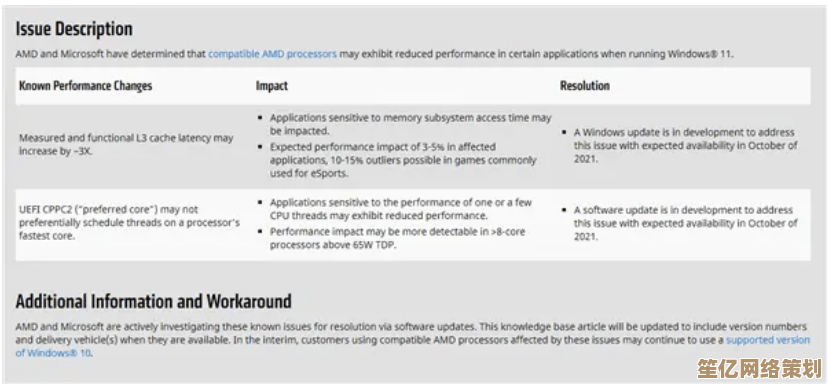
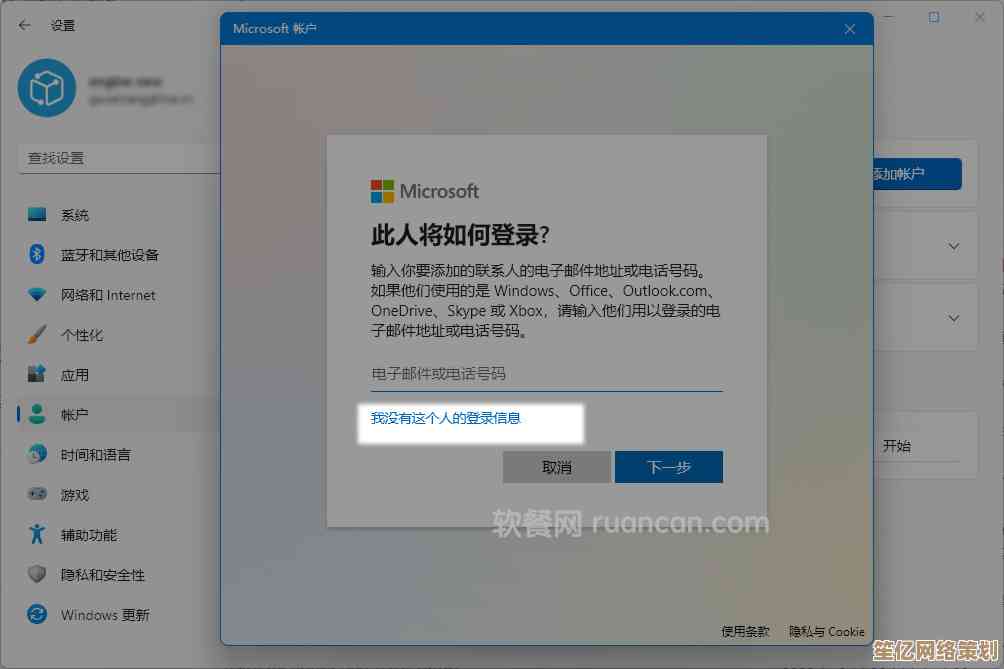
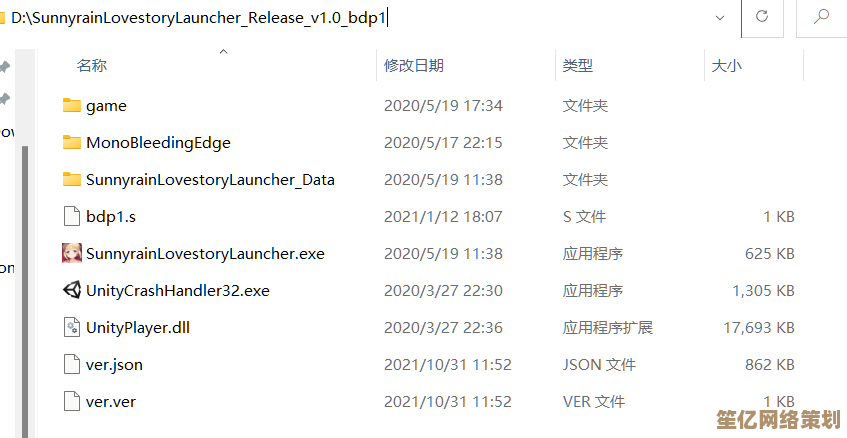
![提升打字效率的秘诀:深入记忆键盘布局,激发创作灵感[键位图解]](http://www.haoid.cn/zb_users/upload/2025/10/20251020172248176095216868442.jpg)